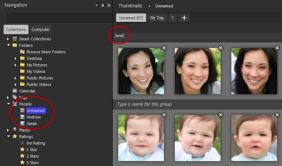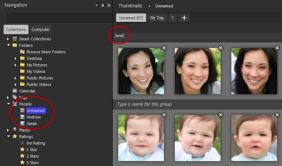搜尋相片中的人物
根據相中人物來排序相片,是整理相片的絕佳方式。有兩種方式可以標記相片中的人物:
• 人臉辨識 — 會分析臉部特徵,並使用參照相片來建立可能相符的清單。具有類似特徵的人物會分類排入群組,讓您更輕易查看相片並認出人物。您可以在不同群組之間移動人物,直到同一人的所有相片都放在一個群組中,然後輸入群組名稱,以自動使用該人的名稱標記該群組中的所有人物。
• 手動標記 — 讓您手動標記相片中的人物。您可以將多個標記加到同一張相片,或使用人名標記相片中的物體或其他區域,以確保上傳相片時,可以通知這些人。
從分享網站匯入朋友清單
您可以從分享網站,如 Facebook 和 Flickr 等,匯入朋友清單,然後將相片中的人名連結至分享網站中的名稱。當 Corel PaintShop Pro 中的本機標記連結至分享網站標記後,當您上傳相片到網站時,出現在相片中的人物會自動收到通知。您不需要再標記人名!
依人物排序相片
管理標籤
1 在導覽面板上,按一下蒐藏標籤。
2 瀏覽到包含所要排序之影像的資料夾。
3 在「媒體管理」面板上,按一下「媒體管理」工具列上的
辨識人物按鈕
,並選擇下列其中一個選項:
• 掃描選取的相片
• 掃描目前的資料夾
• 掃描子資料夾
如果未選取相片,人臉辨識便會套用於整個資料夾。
執行人臉辨識之後,相片會分類排入人物群組,並放在一個名為 [未命名] 的資料夾中。
4 如果
管理未處於「縮圖」模式,請按一下
管理右上角的
縮圖模式按鈕
,以檢視群組。
包含最多相片的群組會列在最前面。在每個群組內,最近相片會顯示在最前面。只出現在一張相片的人物會全部分到一個叫做「單張相中人」的群組中。
5 按一下群組的標題列,然後輸入群組名稱。
該群組內的所有相片都會標記該名稱。
如果您想要增加人臉辨識結果的準確度,可以選取同一人的 10 張清晰相片,然後先對這 10 張相片執行人臉辨識。這些參照相片可以提高後續對該人物的臉部比對精準度。
在輸入群組的名稱後,該群組會從 [未命名] 資料夾移到一個導覽面板中的新命名資料夾。
您也可以 | |
在臉部和整張相片之間切換檢視 | |
重新命名群組 | 在導覽面板中,以滑鼠右鍵按一下資料夾名稱,然後選擇重新命名群組。 |
刪除群組 | 在導覽面板中,以滑鼠右鍵按一下資料夾名稱,然後選擇刪除群組。該群組名稱即刪除,標籤也會從相片中移除,而相片會移回 [未命名] 資料夾。 |
在群組之間移動相片 | 以滑鼠右鍵按一下相片,選擇移動人物,然後從清單中選擇名稱。您也可以在導覽面板中,將相片拖曳到其他資料夾。 |
從群組中移除相片,並為其建立新資料夾。 | 以滑鼠右鍵按一下相片,選擇移到新人物,然後輸入新群組的名稱。相片就會從目前的群組移出,並放入新群組中。 |
將相片從命名資料夾移回未命名資料夾 | 以滑鼠右鍵按一下相片,然後選擇從群組移除某個人。您也可以從命名群組中,將相片拖曳到導覽面板中的 [未命名] 資料夾。 |
將臉孔移到 [已忽略] 資料夾 | 以滑鼠右鍵按一下相片,然後按一下忽略某個人。在 [未命名] 群組中,您也可以按一下相片右上角的刪除按鈕。 |
排除執行人臉辨識的臉孔 | 在導覽面板中選取 [未命名] 資料夾,然後按一下已忽略。選取相片,然後按一下新人物。 |
將群組標記連結至分享網站中的聯絡人 | 按一下 連結標記區域中的分享網站圖示,然後從清單中選擇名稱。 附註:必須先自網站匯入朋友清單(請參閱 從分享網站匯入朋友清單)。 |
從分享網站匯入朋友清單
管理標籤
1 在「導覽」面板中,按一下蒐藏標籤,然後按一下「人物」清單中的名稱。
2 在連結標記區域,按一下分享網站對應的圖示,以便從該網站匯入朋友清單。
如果您目前並未登入該分享網站,則系統會要求您登入並同意 Corel PaintShop Pro 存取該網站。
手動標記人物
管理標籤
1 在預覽模式下,選取您要標記的相片。
2 在資訊面板的「人物」標籤下,按一下標記人名。
預覽視窗中,相片的中央會出現一個方框。
3 按一下這是誰? 方塊。
名稱選取器即出現,並顯示本機名稱清單,還有已從分享網站匯入的聯絡人。
4 請執行下列其中一項:
• 在方塊中輸入名稱,然後按一下加入新人物。
• 從名稱的本機清單中選擇名稱。
• 按一下分享網站標籤,然後從清單中選擇名稱。
您也可以 | |
建立不同大小、形狀或位置的框架 | 在預覽區域內部拖曳 |
移動框架 | 在預覽區域中拖曳框架到所要的位置。 |
調整框架大小 | 指向框架的邊緣或角落。當指標變成雙向箭頭,拖曳調整框架大小。 |
編輯標記 | 將游標指至邊框,按一下名稱旁的 按鈕並自選取器中選擇一新名稱。 |
移除標記 | 將游標指至邊框,按一下邊框右上角的 刪除按鈕 。如果標記屬於臉孔群組的一部分,則會從群組移除相片。 |
檢視相片中的所有標記 | 將游標停留在相片區域上,查看現有的框架。此外,所選相片的所有標記也會列在資訊面板「人物」標籤底下的「名稱」方塊中。 |
將本機標記連結至一或多個社群標記 | 在名稱選取器中,按一下本機清單中的名稱,然後按一下一或多個分享網站清單中的對應名稱。按一下儲存來標記相片,並連結本機和分享網站名稱標記。 |
更新社群聯絡人清單 | 在名稱選取器中,按一下更新聯絡人。 |